MFC-4800
Часто задаваемые вопросы и устранение неполадок |
Возникают проблемы при попытке использования драйвера Brother в среде Windows Server 2003. Невозможно выполнить печать или сканирование. Что делать?
Если пытаться установить драйверы Brother с прилагаемого компакт-диска в среде Windows Server 2003, то во время установки PaperPort появится сообщение об ошибке и драйверы с компакт-диска не установятся. Однако, в зависимости от модели устройства, можно загрузить нужные драйверы только для печати с веб-сайта Brother.
На данный момент программы и драйверы Brother не поддерживают сканирование, использование программы PaperPort и функцию отправки и приёма факсов на компьютере в среде Windows Server® 2003. В зависимости от вашего устройства поддерживается только функция печати (одним из 3 способов):
Использование драйвера Windows XP и патч-программы Brother
Сначала нажмите здесь, чтобы узнать, поддерживает ли ваше устройство данный метод. Данный метод подходит, если для устройства Brother нет встроенного драйвера Windows Server 2003, и вы не хотите использовать альтернативный драйвер. Встроенный драйвер - это драйвер, идущий в стандартной комплектации операционной системы.
Windows Server 2003 частично совместима с драйверами Windows XP, что позволяет установить драйвер Windows XP на компьютер с Windows Server 2003. Для установки драйвера Windows XP посетите раздел "Файлы" для вашей модели устройства на сайте Brother и следуйте приведённым инструкциям.
После установки драйвера Windows XP необходимо запустить программу патч-файла Brother.
Запуск патч-файла для печати с помощью драйвера Windows XP
Если для вашей модели устройства подходит данное решение, следуйте инструкциям ниже:
-
Создайте временную папку на жёстком диске для сохранения загружаемого файла.
-
Нажмите правой кнопкой мыши по пустой области на рабочем столе, нажмите "Создать", а затем нажмите "Папку". На рабочем столе появится папка с названием "Новая папка".
- Нажмите правой кнопкой мыши по папке, выберите из раскрывшегося списка "Переименовать" и введите название "Brother".
-
Нажмите правой кнопкой мыши по пустой области на рабочем столе, нажмите "Создать", а затем нажмите "Папку". На рабочем столе появится папка с названием "Новая папка".
- Нажмите здесь для загрузки патч-файла - brxppatc(.exe).
- Нажмите "Согласен (I Accept)", если вы согласны с условиями лицензионного соглашения Brother. Появится окно "Загрузка файла".
- Нажмите "Сохранить". Появится окно "Сохранить как".
- Выберите "Рабочий стол", дважды щёлкните на папке "Brother", а затем нажмите "Сохранить". Начнётся загрузка патч-файла.
- По окончании загрузки окно загрузки исчезнет или появится сообщение "Загрузка завершена". Если появится сообщение "Загрузка завершена", нажмите "Закрыть".
- Если окно с лицензионным соглашением ещё открыто, нажмите на красный крест "X" в правом верхнем углу, чтобы закрыть окно.
- Перейдите на рабочий стол, дважды щёлкните на папке "Brother" и найдите исполняемый файл "brxppatc" (расширение .exe может отображаться в конце названия файла).
- Дважды щёлкните файл "brxppatc(.exe)", чтобы распаковать его. Появится окно самораспаковки "Zip Self-Decompression".
- Оставьте название файла в окне, как есть, и нажмите DECOMPRESS (X) (распаковать). Появится сообщение "The decompression process was successful" (процесс распаковки успешно завершён).
- Нажмите OK. В папке "Brother" найдите файл "setup(.exe)".
- Дважды щёлкните файл "Setup(.exe)". Появится сообщение "The uninstall has been completed successfully.” (процесс удаления успешно завершён).
- Нажмите OK.
Установка патч-файла завершена, и теперь можно выполнять печать на устройстве Brother с компьютера с Windows Server 2003.
Использование встроенного драйвера Windows Server 2003 вместо драйвера Windows XP для выполнения печати
Сначала нажмите здесь, чтобы проверить, есть ли у вашего устройства Brother встроенный драйвер Windows Server 2003. Если для вашего устройства Brother есть встроенный драйвер, рекомендуется использовать данный метод.
Встроенный драйвер - это драйвер, идущий в стандартной комплектации операционной системы Windows Server 2003. При подключении устройства Brother к компьютеру с Windows Server 2003, операционная система обнаружит название модели и определит, есть ли подходящий драйвер в системе или на сайте Microsoft. Если операционная система находит драйвер, она его устанавливает.
Для использования встроенного драйвера Windows Server 2003 следуйте инструкциям ниже:
Для параллельного и USB подключения:
Проверьте, что устройство Brother выключено. Подключите устройство Brother к компьютеру с Windows Server 2003 с помощью подходящего кабеля (USB или параллельного). Затем включите устройство Brother. На панели задач должно появится всплывающее окно, информирующее об обнаружении нового устройства в Windows Server 2003.
-
Теперь Windows Server2003 определит, какой драйвер подходит для установки. Когда это произойдёт, текст в окне может измениться.
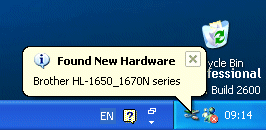
-
Теперь подходящий для устройства драйвер установлен на компьютере с Windows Server 2003. По завершению установки отобразится следующее сообщение:
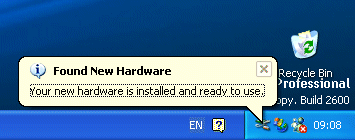
- Установка завершена.
Теперь можно выполнять печать на устройстве Brother с компьютера с Windows Server 2003.
Для подключения TCP/IP:
Установите драйвер с помощью мастера "Установить принтер", следуя инструкциям на экране. Инструкции приведены ниже:
- Нажмите "Пуск" => "Принтеры и факсы" => "Установить принтер".
- Нажмите "Далее".
- Выберите "Локальный принтер", удалите флажок в поле "Автоматическое определение и установка принтера "Plug and Play"" и нажмите "Далее".
- Снова нажмите "Далее".
- Выберите "Brother" в списке производителей и выберите название вашей модели устройства. Нажмите "Далее".
- Введите название устройства в поле "Имя принтера:" и нажмите "Далее".
- Снова нажмите "Далее".
- Выберите "Да" для выполнения тестовой печати и нажмите "Далее".
- Нажмите "Готово".
Теперь можно выполнять печать на устройстве Brother с компьютера с Windows Server 2003.
Использование альтернативного драйвера для выполнения печати
Если вы не хотите использовать драйвер Windows XP с патч-файлом или если для вашего устройства Brother нет встроенного драйвера Windows Server 2003, в большинстве случаев возможно использовать альтернативный драйвер.
Смотрите следующий список альтернативных драйверов и совместимых моделей:
| Модель | Используйте альтернативный драйвер |
| HL-1440 | HL-1240 |
| HL-1450 | HL-1250 |
| HL-1470N | HL-1270N |
| HL-7050/HL-7050N | HL-2460 |
| HL-5040 | HL-1250 |
| HL-5050 | HL-1250 |
| HL-5070N | HL-1270N |
| Все лазерные модели FAX/MFC | HL-720 |
Например, можно выполнять печать на устройстве Brother HL-5070N, используя драйвер Brother HL-1270N.
Установите драйвер с помощью мастера "Установить принтер", следуя инструкциям на экране. Инструкции "Установка принтера" см. здесь.
